¿El iPhone cambia automáticamente la zona horaria? Las 5 respuestas principales
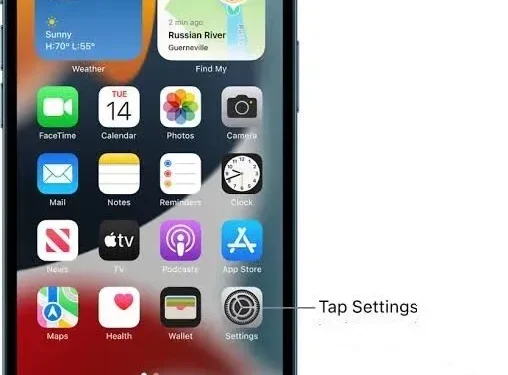
Si usted es del tipo que siempre confía en su iPhone, iPad o Mac para saber la hora exacta cuando viaja a través de diferentes zonas horarias, debe haberse estado preguntando:
¿El iPhone cambia automáticamente la zona horaria?
Sí, el iPhone solo cambiará automáticamente las zonas horarias si la opción «Establecer automáticamente» está habilitada en la aplicación de configuración de su iPhone. De lo contrario, deberá habilitar la opción para que muestre la hora correcta.
Su dispositivo iOS mostrará la hora correcta cuando viaje a una zona horaria diferente. ¿No sabes cómo habilitar esta opción? Leer más.
¿Cómo configurar zonas horarias automáticas en iPhone?
El iPhone tiene una función que se ajusta automáticamente a tu zona horaria local. Para configurar el iPhone para cambiar automáticamente entre zonas horarias, siga estos pasos:
- Toque el icono «Configuración» para abrir el menú de configuración.
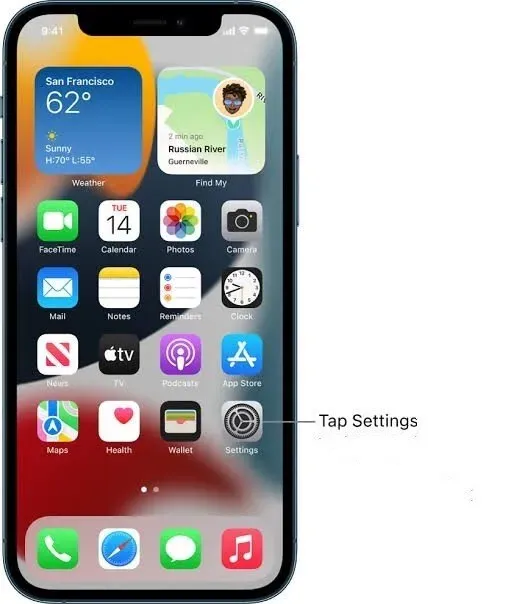
- Desplácese hacia abajo y seleccione General.
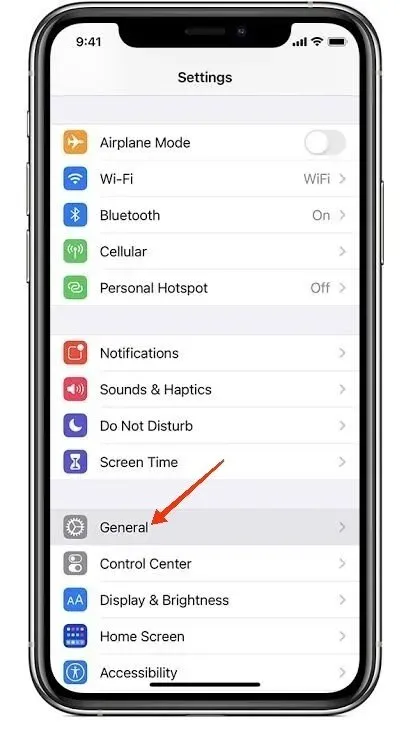
- Seleccione la opción Fecha y hora.
- Haga clic en el interruptor junto a Instalar automáticamente. Una sombra verde alrededor del botón indica que esta función está habilitada.
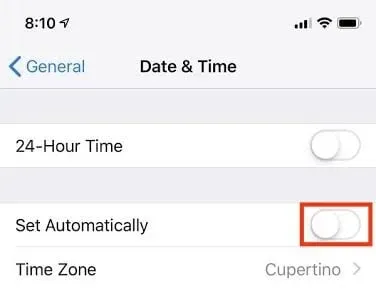
Además, otra configuración en el menú Servicios de ubicación afecta la capacidad del iPhone para actualizar efectivamente la fecha y la hora. Los siguientes pasos para habilitar esta configuración son los siguientes.
- Toque el icono «Configuración» para abrir el menú de configuración.
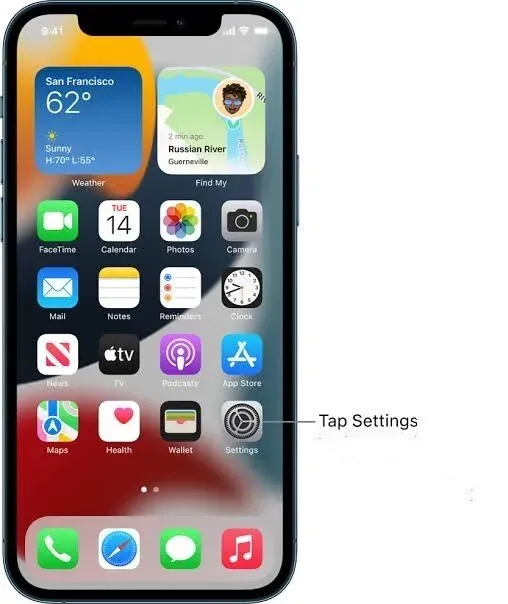
- Toque para seleccionar la opción «Privacidad».
- Haga clic en la pestaña Servicios de ubicación.
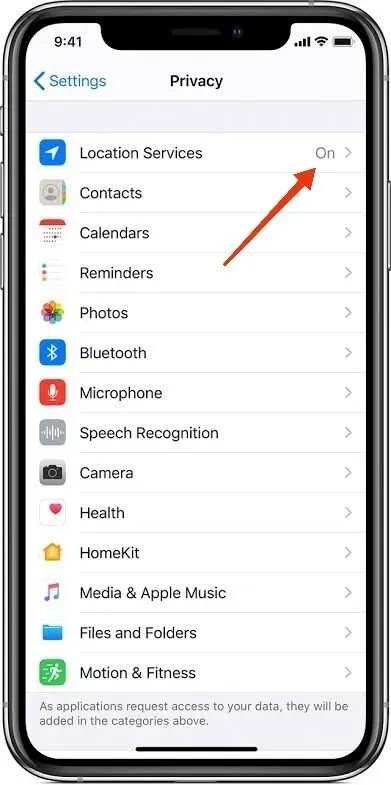
- Seleccione la opción Servicios del sistema.
- Active la opción «Establecer zona horaria».
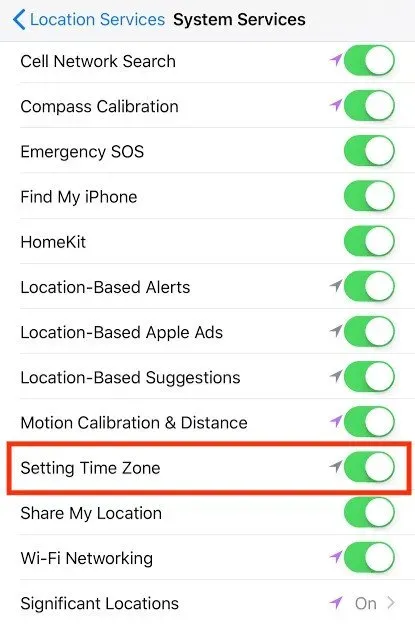
Para proporcionar actualizaciones de fecha y hora con respecto a su ubicación geográfica actual, es obligatorio habilitar la opción Establecer zona horaria.
Sin embargo, hay una pequeña advertencia sobre la capacidad del iPhone para actualizar las zonas horarias cuando cambias de ubicación. Esto sucede para eventos de calendario programados.
Esto se puede tratar en una configuración llamada Anulación de zona horaria . Para acceder a él, siga los pasos que se detallan a continuación.
- Abra la aplicación Configuración en su dispositivo.
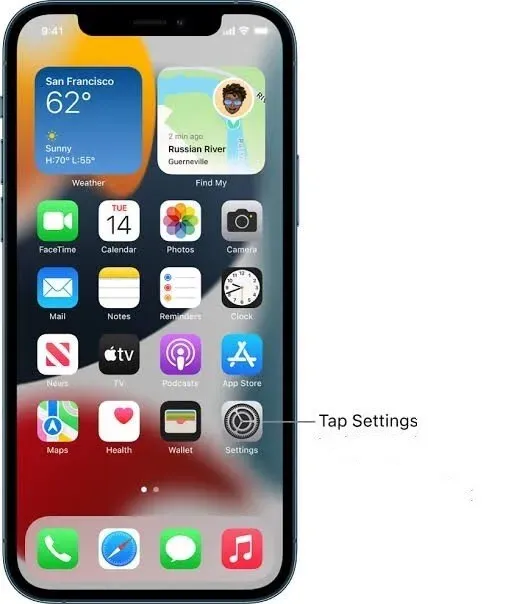
- Seleccione la pestaña Calendario.
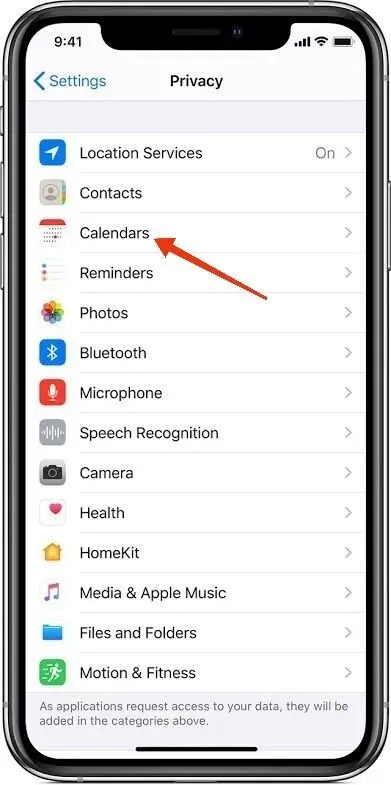
- Desplácese hacia abajo para tocar la opción Anular zona horaria.
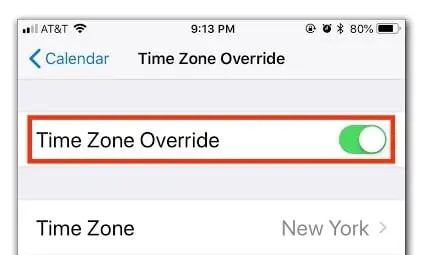
Si la «Anulación de zona horaria» está deshabilitada, su iPhone ajustará la hora según la ubicación geográfica actual del dispositivo. Si prefiere no cambiar las notificaciones del calendario debido a cambios de ubicación, debe habilitar esta función y seleccionar la zona horaria que prefiera.
¿Cómo configurar manualmente la zona horaria en el iPhone?
Hemos visto que el iPhone puede actualizar automáticamente la fecha y la hora según tu ubicación geográfica. Del mismo modo, también puede actualizar la hora y la fecha con la configuración manual. Para configurar manualmente la zona horaria en el iPhone, siga estos pasos:
- Haga clic y abra la aplicación Configuración.
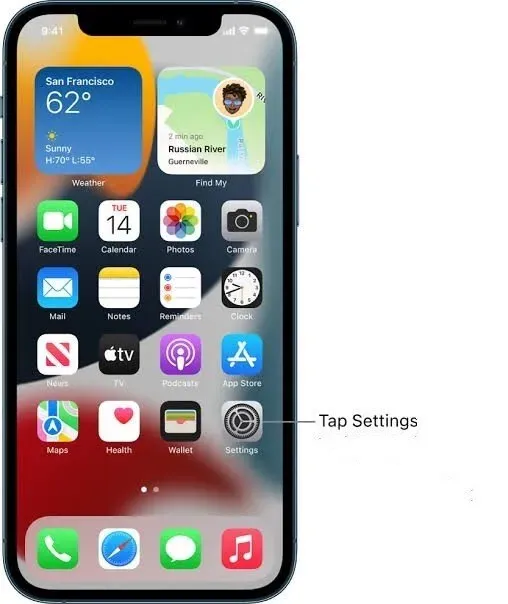
- Toque y seleccione la opción General.
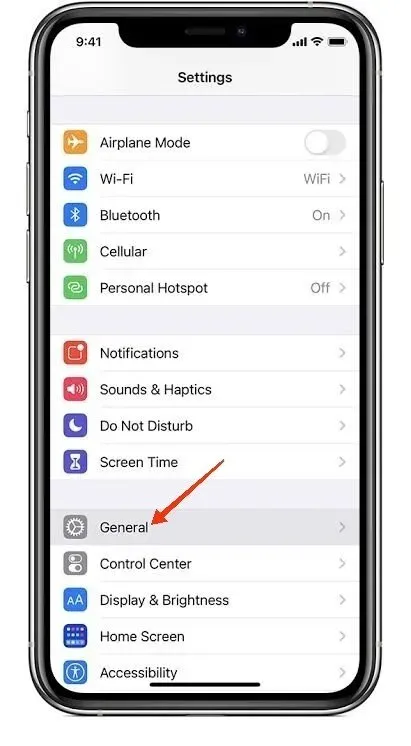
- Seleccione la opción Fecha y hora.
- Toque la opción Instalar automáticamente para desactivarla si está activada.
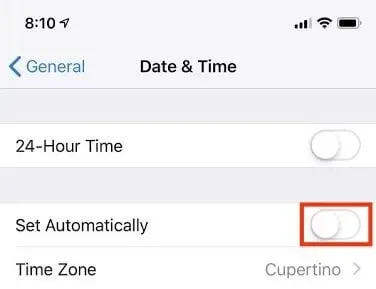
Consulte la siguiente sección para saber cómo deshabilitar esta opción si no está activa.
- Haga clic en la opción Zona horaria para ingresar una nueva zona horaria.
- Agregue el nombre de la ciudad deseada al cuadro de texto en la pantalla Zona horaria.
- Seleccione la ciudad deseada de la lista.
Por lo tanto, la zona horaria se puede actualizar manualmente en su iPhone.
¿Por qué no puedo desactivar la opción “Instalar automáticamente”?
Al cambiar la configuración de la zona horaria del iPhone para establecer la zona horaria manualmente, debe deshabilitar la opción «Establecer automáticamente» ya habilitada. En ocasiones se observa que esta opción está atenuada y no deshabilitada.
La función Screen Time le evita configurar manualmente la fecha y la hora.
En una situación en la que no puede desactivar la opción Instalar automáticamente porque está atenuada, deberá desactivar Screen Time para poder hacerlo.
Para desactivar Screen Time, sigue estos pasos:
- Abra la aplicación Configuración.
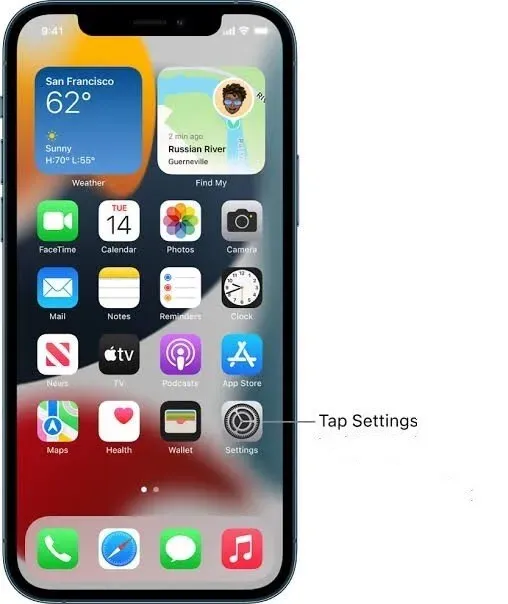
- Haga clic en la pestaña Tiempo de pantalla.
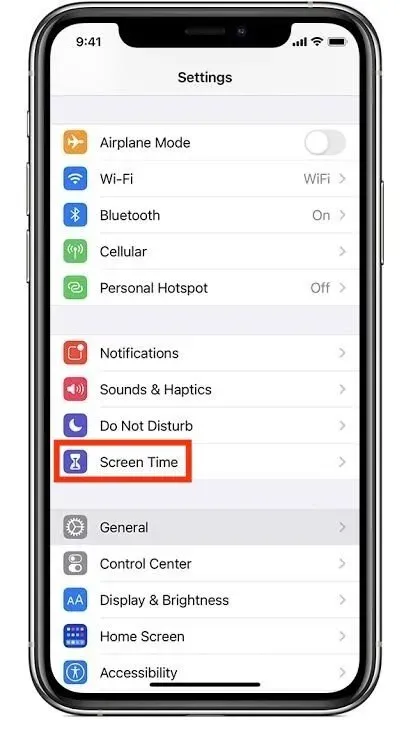
- Desplácese hacia abajo hasta Desactivar tiempo de pantalla. Haz click en eso.
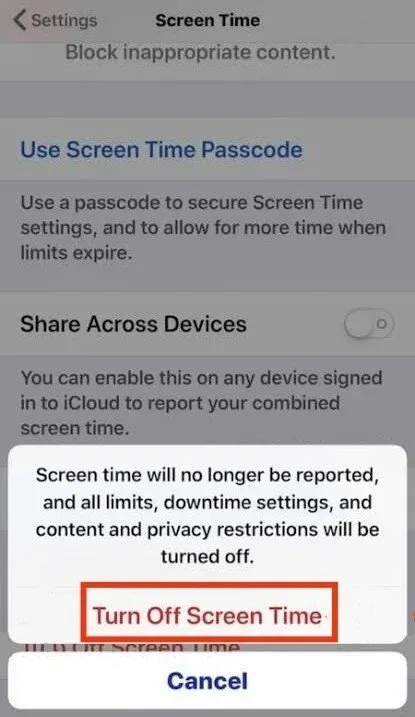
Por lo tanto, Screen Time se puede deshabilitar antes de que se desactive la opción Establecer automáticamente. Ingrese su contraseña de Screen Time cuando se le solicite.
¿Por qué el calendario de mi iPhone está en la zona horaria incorrecta?
A veces, el calendario del iPhone puede estar en la zona horaria incorrecta. Las razones de este fenómeno son muchas. Por ejemplo, algunos de ellos:
- La configuración de fecha y hora del iPhone es incorrecta.
- La opción de anulación de zona horaria no está habilitada.
Además, puede haber diferentes razones por las que el iPhone muestra la hora y la fecha incorrectas. Algunos:
- Desactivar la función de ubicación evita que el iPhone ajuste automáticamente la hora mientras viaja.
- Configuración del iPhone en la zona horaria incorrecta.
- La configuración automática de fecha y hora está deshabilitada. Esto evita que la hora se actualice en caso de eventos como el horario de verano .
¿Cómo arreglar la hora en el calendario del iPhone?
Para arreglar la hora del calendario del iPhone, primero debe intentar arreglar la fecha y la hora en el iPhone. Esto se debe a que el primero está relacionado con el segundo.
Para cambiar la configuración de fecha y hora en el iPhone, siga estos pasos:
- Abra la aplicación Configuración y abra el menú Configuración.
- Desplácese y toque la opción General.
- Seleccione la pestaña Fecha y hora en el menú General.
Después de estos pasos, vaya a la opción «Instalar automáticamente» y seleccione las opciones adecuadas.
- Haga clic en la opción «Instalar automáticamente» para encenderlo si está apagado. Esto actualizará automáticamente su configuración de fecha y hora con su ubicación actual después de acceder a una conexión celular o Wi-Fi.
- Si la opción Instalar automáticamente ya está habilitada, apáguela y vuelva a encenderla. Esto reiniciará la función y obligará al iPhone a actualizar la hora y la fecha de acuerdo con su ubicación actual.
- Si la opción Instalar automáticamente está deshabilitada y decide no habilitarla, puede actualizar la configuración usted mismo de la siguiente manera:
- Haga clic en la pestaña debajo de ella, que se llama «Zona horaria».
- Ingrese la ciudad de la ubicación deseada y seleccione entre las siguientes opciones.
- Haga clic en una fecha para abrir el menú del calendario. Elige la fecha correcta.
- Toque la hora y configúrela en consecuencia.
Estos cambios se guardarán automáticamente.
Si el calendario es incorrecto después de seguir los pasos mencionados anteriormente, es posible que deba actualizar el calendario.
Para hacer esto, siga los pasos que se detallan a continuación.
- Abra la aplicación Configuración.
- Desplácese hacia abajo y seleccione la opción «Calendario».
- Desplácese y haga clic en Calendario predeterminado. Al elegir esto, asegúrese de que el calendario predeterminado sea el que desea usar y esté conectado a su cuenta.
Si la cuenta requerida no está conectada, vaya al menú anterior y seleccione «Cuentas».
- En el menú emergente, haga clic en «Agregar cuenta» y cree la cuenta requerida.
- Siga los siguientes pasos para crear la cuenta requerida.
- Salga del menú Cuentas y vaya al menú Calendario predeterminado.
- Seleccione el nuevo usuario como usuario predeterminado.
Si el calendario aún no se actualiza con los datos apropiados, es posible que deba actualizar la configuración de anulación de la zona horaria.
Para configurar los ajustes de anulación de zona horaria, siga estos pasos:
- Haga clic en «Configuración».
- Vaya a la opción «Calendario» desplazándose hacia abajo
- Haga clic en la opción «Anular zona horaria».
Esto lo encenderá o apagará. Lo encendí. Actualizará el calendario y las horas de los eventos de acuerdo con la zona horaria asignada al iPhone (debe especificar la zona horaria seleccionando una de las opciones a continuación). Las fechas de los eventos del calendario se ajustarán de acuerdo con su zona horaria actual si esta función está deshabilitada.
Conclusión
En un mundo globalizado donde las personas viajan por motivos de trabajo, entretenimiento, educación y médicos, el conocimiento correcto de las zonas horarias y el cambio de hora es esencial para el funcionamiento normal de la vida diaria.
El iPhone puede cambiar de zona horaria y mostrar la fecha y la hora según su ubicación geográfica. Entonces, la respuesta a su pregunta: ¿el iPhone cambia automáticamente las zonas horarias? Sí.
Si bien el iPhone tiene una configuración de zona horaria automática incorporada que cambia automáticamente la hora y la fecha para evitar problemas de zona horaria, también tiene la capacidad de actualizar manualmente esta configuración. Sin embargo, para habilitar cualquiera de estas opciones, el usuario debe habilitar las funciones correspondientes.
A veces se observa que después de activar la configuración automática, el parámetro se vuelve gris y no se apaga. En tal situación, la función Screen Time debe desactivarse antes de la función automática.
Además, la aplicación iPhone Calendar también está vinculada a la configuración de fecha y hora del iPhone, que también se ven afectadas por las diferencias de zona horaria y se pueden corregir manualmente.
Preguntas frecuentes (FAQ)
¿Mi iPhone cambiará automáticamente las zonas horarias cuando viaje?
iPhone puede cambiar automáticamente las zonas horarias según la ubicación geográfica del usuario. Por lo tanto, puede cambiar las zonas horarias mientras viaja. Sin embargo, para habilitar esta función, debe configurar su iPhone seleccionando Establecer automáticamente en la configuración de fecha y hora y activando los servicios de ubicación para configurar la zona horaria.
¿Cómo determina el iPhone la zona horaria?
iPhone determina la zona horaria determinando la ubicación geográfica del dispositivo. Utiliza una combinación de fecha y hora enviada por las torres celulares y el Sistema de Posicionamiento Global para este propósito.
¿Cómo configurar la zona horaria en iPhone manualmente?
Para configurar manualmente la zona horaria de su iPhone, desactive «Establecer automáticamente» en la configuración de fecha y hora. Si la opción Establecer automáticamente no se desactiva, primero desactive Tiempo de pantalla y luego desactive la función.
Mi iPhone todavía muestra la zona horaria incorrecta. ¿Qué tengo que hacer?
En tal situación, cuando el iPhone muestra la zona horaria incorrecta, puede seleccionar manualmente la zona horaria correcta yendo al menú «Configuración de fecha y hora».
¿Un dispositivo Android tiene una función para obtener automáticamente la zona horaria?
Sí, todos los dispositivos Android más recientes tienen una configuración integrada que permite que el dispositivo cambie de zona horaria automáticamente. Sin embargo, esta función no está disponible en el antiguo teléfono Android.



Deja una respuesta